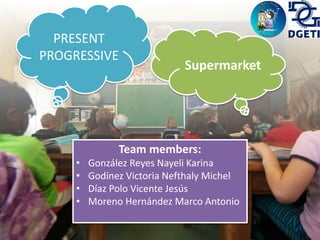
Present Progressive
- 1. PRESENT PROGRESSIVE Team members: • González Reyes Nayeli Karina • Godínez Victoria Nefthaly Michel • Díaz Polo Vicente Jesús • Moreno Hernández Marco Antonio Supermarket
- 2. Hello Nefthaly, How you? Hi Friend! Hello Marco!
- 3. I want to leave :c !!
- 4. I Like this Chair Sitting
- 5. Arreee!! Lost our money :c Playing
- 6. Excuse me, What is the price of that bracelet? Its price is $ 20.00 Thanks you!
- 7. The new issue of English this interesting ...Yes it is it's easy
- 11. Many People We just have to wait
- 12. Sniffing This gives me itchiness on my nose!!!
- 16. For these holidays I want this
- 17. I get a message It was a long morning
- 20. Paying Mmmmm…..
Editor's Notes
- Plantilla de vídeo Fantasía (Intermedio) Para reproducir los efectos en esta diapositiva, lleve a cabo lo siguiente: En la ficha Inicio, en el grupo Diapositivas, haga clic en Diseño y, a continuación, haga clic en En blanco. En la ficha Insertar, en el grupo Imágenes, haga clic en Imagen y, a continuación, en el panel izquierdo del cuadro de diálogo Insertar imagen, haga clic en la unidad o en la biblioteca que contiene la imagen. En el panel derecho del cuadro de diálogo, haga clic en la imagen (clase) y, a continuación, haga clic en Insertar. Con la imagen seleccionada, en Herramientas de imagen, en la ficha Formato, en el grupo Estilos de imágenes, , haga clic en la flecha situada a la derecha para iniciar el cuadro de diálogo Formato de imagen. En el cuadro de diálogo Formato de imagen, seleccione Tamaño en el panel izquierdo y en Tamaño y giro en el panel derecho, ajuste el Alto a 19,05 cm y el Ancho a 25,4 cm. Cierre el cuadro de diálogo Formato de imagen. En la ficha Inicio, en el grupo Dibujo, haga clic en Organizar, vaya a Alinear, y lleve a cabo lo siguiente: Haga clic en Alinear verticalmente. Haga clic en Alinear horizontalmente. En la ficha Inicio, en el grupo Dibujo, haga clic en Formas y, a continuación, en Rectángulos haga clic en Rectángulo (primera opción de la izquierda). En la diapositiva, arrastre para dibujar un rectángulo. En Herramientas de dibujo, en la ficha Formato, en el grupo Estilos de forma, haga clic en la flecha situada en la parte inferior derecha para iniciar el cuadro de diálogo Formato de forma. En el cuadro de diálogo Formato de forma, seleccione Tamaño en el panel izquierdo y en Tamaño y giro en el panel derecho, ajuste el Alto a 13,97 cm y el Ancho a 25,4 cm. En el cuadro de diálogo Formato de forma, seleccione Rellenar en el panel izquierdo y en Relleno, en el panel derecho, seleccione Relleno degradado. En Puntos de degradado, haga clic en Agrega un delimitador de degradado o en Quita el delimitador de degradado hasta que aparezcan dos delimitadores en el control deslizante. Personalice los puntos de degradado de la manera siguiente: Seleccione el primer delimitador del control deslizante y lleve a cabo lo siguiente: En el cuadro Posición, especifique 0%. Haga clic en el botón situado junto a Color y, a continuación, en Colores del tema, seleccione Blanco, Fondo 1 (primera fila, primera opción de la izquierda). Seleccione el último delimitador de la lista y lleve a cabo lo siguiente: En el cuadro Posición, especifique 100%. Haga clic en el botón situado junto a Color y, a continuación, en Colores del tema, seleccione Blanco, Fondo 1 (primera fila, primera opción de la izquierda). En el cuadro Transparencia, especifique 100%. Cierre el cuadro de diálogo Formato de forma. Con el rectángulo seleccionado, en la ficha Inicio, en el grupo Dibujo, haga clic en Organizar, vaya a Alinear, y lleve a cabo lo siguiente: Haga clic en Alinear verticalmente. Haga clic en Alinear en la parte superior. Para reproducir los efectos de vídeo en esta diapositiva, lleve a cabo lo siguiente: Para el vídeo intermedio, en la ficha Insertar, en el grupo Medios, haga clic en Vídeo y, a continuación, haga clic en Vídeo de archivo. En el panel izquierdo del cuadro de diálogo Insertar vídeo, haga clic en la unidad o biblioteca que contiene el vídeo. En el panel derecho del cuadro de diálogo, haga clic en el vídeo deseado y, a continuación, haga clic en Insertar. Seleccione el vídeo. En Herramientas de vídeo, en la ficha Formato, en el grupo Estilos de vídeo, haga clic en la flecha situada a la derecha de Forma de vídeo y en Llamadas, seleccione Llamada de nube (primera fila, cuarta opción de la izquierda). En Herramientas de vídeo, en la ficha Formato, en el grupo Estilos de vídeo, haga clic en la flecha situada en la esquina inferior derecha para iniciar el cuadro de diálogo Dar formato a vídeo. En el cuadro de diálogo Dar formato a vídeo, haga clic en Color de borde en el panel izquierdo, en Color de borde en el panel derecho, haga clic en Línea degradado. En Puntos de degradado, haga clic en Agrega un delimitador de degradado o en Quita el delimitador de degradado hasta que aparezcan tres delimitadores en el control deslizante. Personalice los puntos de degradado de la manera siguiente: Seleccione el primer delimitador del control deslizante y lleve a cabo lo siguiente: En el cuadro Posición, especifique 0%. Haga clic en el botón situado junto a Color y, a continuación, en Colores del tema, seleccione Azul, Énfasis 1, 40% más claro (cuarta fila, quinta opción de la izquierda). Seleccione el segundo delimitador de la lista y lleve a cabo lo siguiente: En el cuadro Posición, especifique 50%. Haga clic en el botón situado junto a Color y, a continuación, en Colores del tema, seleccione Azul, Énfasis 1, 60% más claro (tercera fila, quinta opción de la izquierda). Seleccione el último delimitador de la lista y lleve a cabo lo siguiente: En el cuadro Posición, especifique 100%. Haga clic en el botón situado junto a Color y, a continuación, en Colores del tema, seleccione Blanco, Fondo 1 (primera fila, primera opción de la izquierda). También en el cuadro de diálogo Dar formato a vídeo, haga clic en Estilo de borde en el panel izquierdo y en Estilo de borde en el panel derecho, ajuste el Ancho a 1,25 pt. A continuación, en el cuadro de diálogo Dar formato a vídeo, haga clic en Sombra en el panel izquierdo, en Sombra en el panel derecho, haga clic en la flecha situada junto a Valores predeterminados y seleccione Desplazamiento diagonal abajo derecha (en Exterior, primera fila, primera opción de la izquierda). A continuación, ajuste el Desenfoque a 15 pt. En el cuadro de diálogo Dar formato a vídeo, haga clic en Tamaño en el panel izquierdo, en Tamaño y giro en el panel derecho, ajuste el Alto a 5,69 cm, el Ancho a 10,19 cm y el Giro a 3°. En el cuadro de diálogo Dar formato a vídeo, haga clic en Posición en el panel izquierdo y en Posición en la diapositiva en el panel derecho, ajuste el valor de Horizontal a 7,24 cm y el valor de Vertical a 2,59 cm. Cierre el cuadro de diálogo Dar formato a vídeo. Seleccione el vídeo, haga clic y arrastre el controlador de ajuste amarillo hasta la cabeza del niño situado en la parte central de la imagen. Con el vídeo seleccionado, en la ficha Animaciones, en el grupo Animación, seleccione Reproducir. También en la ficha Animaciones, en el grupo Intervalos, haga clic en la flecha situada a la derecha de Inicio y seleccione Con la anterior. En la ficha Animaciones, en el grupo Animación avanzada, haga clic en Agregar animación. A continuación, seleccione Barrido. También en la ficha Animaciones, en el grupo Intervalos, haga clic en la flecha situada a la derecha de Inicio, seleccione Con la anterior y ajuste la Duración a 01,00 segundo. Para el vídeo de la izquierda, en la ficha Insertar, en el grupo Medios, haga clic en Vídeo y, a continuación, haga clic en Vídeo de archivo. En el panel izquierdo del cuadro de diálogo Insertar vídeo, haga clic en la unidad o biblioteca que contiene el vídeo. En el panel derecho del cuadro de diálogo, haga clic en el vídeo deseado y, a continuación, haga clic en Insertar. En Herramientas de vídeo, en la ficha Formato, en el grupo Estilos de vídeo, haga clic en la flecha situada a la derecha de Forma de vídeo y en Llamadas, seleccione Llamada de nube (primera fila, cuarta opción de la izquierda). En Herramientas de vídeo, en la ficha Formato, en el grupo Estilos de vídeo, haga clic en la flecha situada en la esquina inferior derecha para iniciar el cuadro de diálogo Dar formato a vídeo. En el cuadro de diálogo Dar formato a vídeo, haga clic en Color de borde en el panel izquierdo, en Color de borde en el panel derecho, haga clic en Línea degradado. En Puntos de degradado, haga clic en Agrega un delimitador de degradado o en Quita el delimitador de degradado hasta que aparezcan tres delimitadores en el control deslizante. Personalice los puntos de degradado de la manera siguiente: Seleccione el primer delimitador del control deslizante y lleve a cabo lo siguiente: En el cuadro Posición, especifique 0%. Haga clic en el botón situado junto a Color y, a continuación, en Colores del tema, seleccione Azul, Énfasis 1, 40% más claro (cuarta fila, quinta opción de la izquierda). Seleccione el segundo delimitador de la lista y lleve a cabo lo siguiente: En el cuadro Posición, especifique 50%. Haga clic en el botón situado junto a Color y, a continuación, en Colores del tema, seleccione Azul, Énfasis 1, 60% más claro (tercera fila, quinta opción de la izquierda). Seleccione el último delimitador de la lista y lleve a cabo lo siguiente: En el cuadro Posición, especifique 100%. Haga clic en el botón situado junto a Color y, a continuación, en Colores del tema, seleccione Blanco, Fondo 1 (primera fila, primera opción de la izquierda). También en el cuadro de diálogo Dar formato a vídeo, haga clic en Estilo de borde en el panel izquierdo y en Estilo de borde en el panel derecho, ajuste el Ancho a 1,25 pt. A continuación, en el cuadro de diálogo Dar formato a vídeo, haga clic en Sombra en el panel izquierdo, en Sombra en el panel derecho, haga clic en la flecha situada junto a Valores predeterminados y seleccione Desplazamiento diagonal abajo derecha (en Exterior, primera fila, primera opción de la izquierda). A continuación, ajuste el Desenfoque a 15 pt. En el cuadro de diálogo Dar formato a vídeo, haga clic en Tamaño en el panel izquierdo y en Tamaño y giro en el panel derecho, ajuste el Alto a 5,49 cm y el Ancho a 10,06 cm. En el cuadro de diálogo Dar formato a vídeo, haga clic en Posición en el panel izquierdo y en Posición en la diapositiva en el panel derecho, ajuste el valor de Horizontal a 0,08 cm y el valor de Vertical a 0,51 cm. Cierre el cuadro de diálogo Dar formato a vídeo. Seleccione el vídeo, haga clic y arrastre el controlador de ajuste amarillo hasta la cabeza del niño situado en la parte izquierda de la imagen. En la ficha Animaciones, en el grupo Animación, seleccione Reproducir. También en la ficha Animaciones, en el grupo Intervalos, haga clic en la flecha situada a la derecha de Inicio y seleccione Con la anterior. En la ficha Animaciones, en el grupo Animación avanzada, haga clic en Agregar animación. A continuación, seleccione Barrido. También en la ficha Animaciones, en el grupo Intervalos, haga clic en la flecha situada a la derecha de Inicio y seleccione Con la anterior y ajuste la Duración a 01,00 segundo. Para el vídeo de la derecha, en la ficha Insertar, en el grupo Medios, haga clic en Vídeo y, a continuación, haga clic en Vídeo de archivo. En el panel izquierdo del cuadro de diálogo Insertar vídeo, haga clic en la unidad o biblioteca que contiene el vídeo. En el panel derecho del cuadro de diálogo, haga clic en el vídeo deseado y, a continuación, haga clic en Insertar. En Herramientas de vídeo, en la ficha Formato, en el grupo Estilos de vídeo, haga clic en la flecha situada a la derecha de Forma de vídeo y en Llamadas, seleccione Llamada de nube (primera fila, cuarta opción de la izquierda). En Herramientas de vídeo, en la ficha Formato, en el grupo Estilos de vídeo, haga clic en la flecha situada en la esquina inferior derecha para iniciar el cuadro de diálogo Dar formato a vídeo. En el cuadro de diálogo Dar formato a vídeo, haga clic en Color de borde en el panel izquierdo, en Color de borde en el panel derecho, haga clic en Línea degradado. En Puntos de degradado, haga clic en Agrega un delimitador de degradado o en Quita el delimitador de degradado hasta que aparezcan tres delimitadores en el control deslizante. Personalice los puntos de degradado de la manera siguiente: Seleccione el primer delimitador del control deslizante y lleve a cabo lo siguiente: En el cuadro Posición, especifique 0%. Haga clic en el botón situado junto a Color y, a continuación, en Colores del tema, seleccione Azul, Énfasis 1, 40% más claro (cuarta fila, quinta opción de la izquierda). Seleccione el segundo delimitador de la lista y lleve a cabo lo siguiente: En el cuadro Posición, especifique 50%. Haga clic en el botón situado junto a Color y, a continuación, en Colores del tema, seleccione Azul, Énfasis 1, 60% más claro (tercera fila, quinta opción de la izquierda). Seleccione el último delimitador de la lista y lleve a cabo lo siguiente: En el cuadro Posición, especifique 100%. Haga clic en el botón situado junto a Color y, a continuación, en Colores del tema, seleccione Blanco, Fondo 1 (primera fila, primera opción de la izquierda). También en el cuadro de diálogo Dar formato a vídeo, haga clic en Estilo de borde en el panel izquierdo y en Estilo de borde en el panel derecho, ajuste el Ancho a 1,25 pt. A continuación, en el cuadro de diálogo Dar formato a vídeo, haga clic en Sombra en el panel izquierdo, en Sombra en el panel derecho, haga clic en la flecha situada junto a Valores predeterminados y seleccione Desplazamiento diagonal abajo derecha (en Exterior, primera fila, primera opción de la izquierda). A continuación, ajuste el Desenfoque a 15 pt. En el cuadro de diálogo Dar formato a vídeo, haga clic en Tamaño en el panel izquierdo y en Tamaño y giro en el panel derecho, ajuste el Alto a 6,32 cm y el Ancho a 10,16 cm. En el cuadro de diálogo Dar formato a vídeo, haga clic en Posición en el panel izquierdo y en Posición en la diapositiva en el panel derecho, ajuste el valor de Horizontal a 15,24 cm y el valor de Vertical a 0,18 cm. Cierre el cuadro de diálogo Dar formato a vídeo. Seleccione el vídeo, haga clic y arrastre el controlador de ajuste amarillo hasta la cabeza del niño situado en la parte derecha de la imagen. En la ficha Animaciones, en el grupo Animación, seleccione Reproducir. También en la ficha Animaciones, en el grupo Intervalos, haga clic en la flecha situada a la derecha de Inicio y seleccione Con la anterior. En la ficha Animaciones, en el grupo Animación avanzada, haga clic en Agregar animación. A continuación, seleccione Barrido. También en la ficha Animaciones, en el grupo Intervalos, haga clic en la flecha situada a la derecha de Inicio, seleccione Con la anterior y ajuste la Duración a 01,00 segundo.